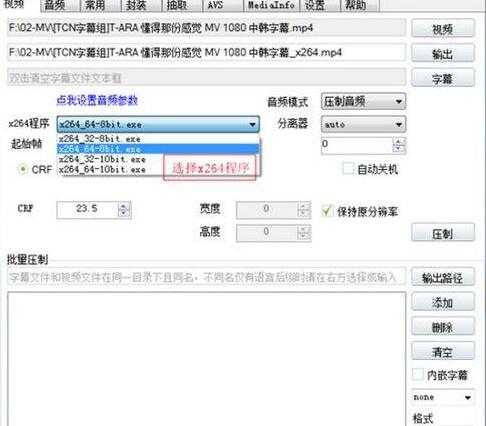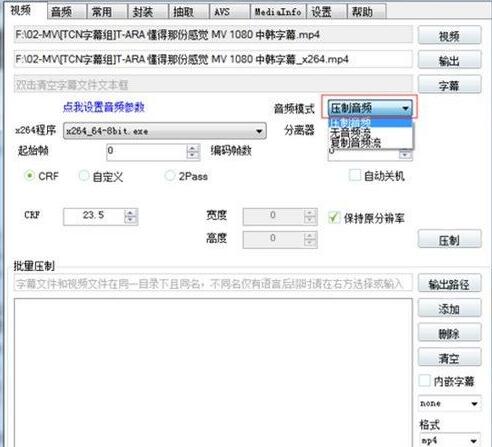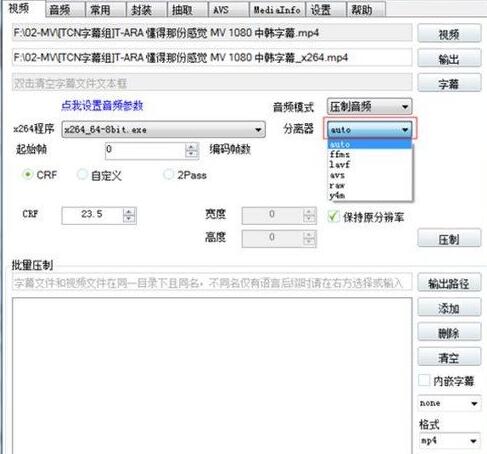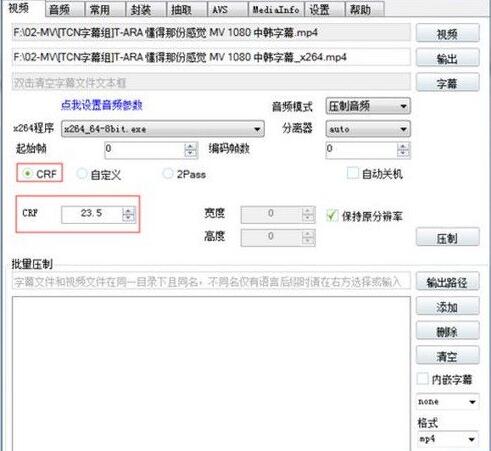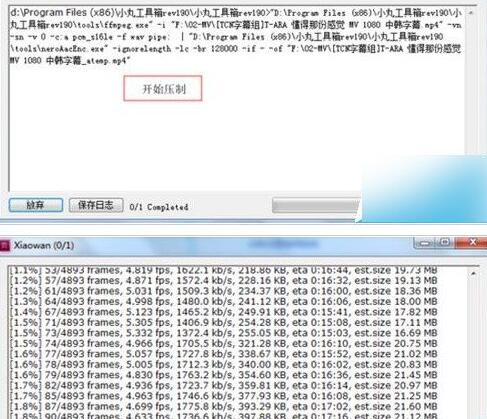小丸工具箱压制教程-小丸工具箱进行视频压制的方法
时间:2020-09-07来源:华军软件教程作者:凹凸曼
使用小丸工具箱还不会进行视频压制吗?本节就重点向小编介绍了关于使用小丸工具箱进行视频压制的方法,还不了解的朋友就跟着小编学习一下吧,希望对你们有所帮助。
拖入视频至此处,如题所示,或点右边视频按钮选择视频

选择x264程序,32位系统建议选x264_32-8bit.exe,64位系统建议选x264_64-8bit.exe
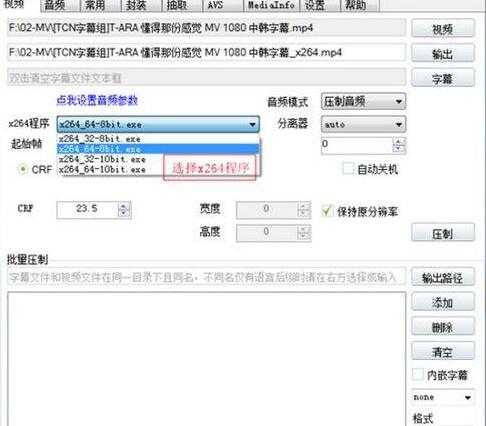
选择音频模式,要压制音频选音频压制,不压制音频选无音频流
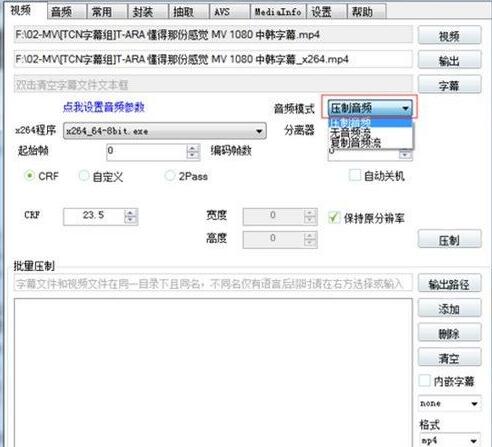
选择分离器(若不知如何选择就选择auto)
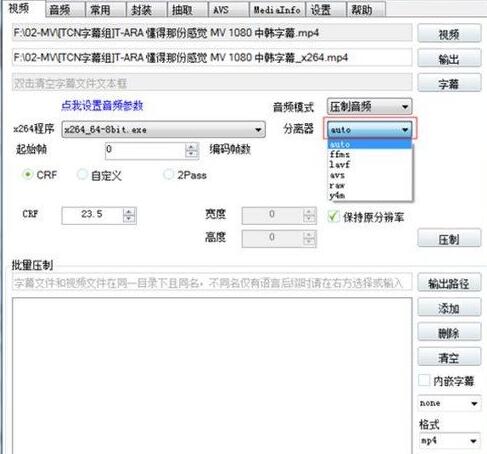
选择压制方法(若不知道如何设置建议选CRF,若选2pass码率建议选择1000Kbps)
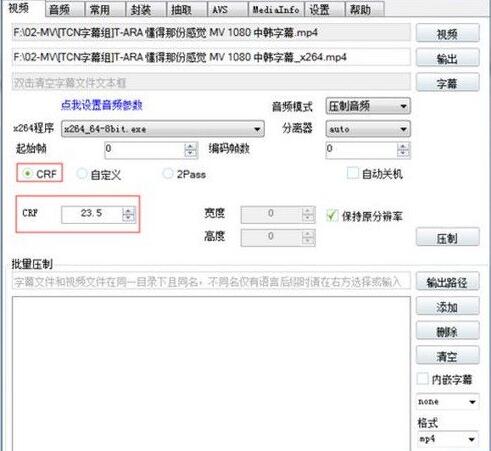
选择音频编码器(建议选NeroAAC)和码率(建议选128Kbps)

返回视频设置卡点压制开始压制视频

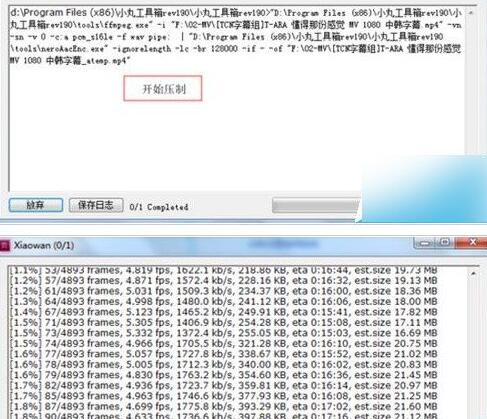
压制完成,对视频进行观看或分享
上面就是小编为大家带来的小丸工具箱进行视频压制的方法,一起来学习学习吧。相信是可以帮助到一些新用户的。
热门推荐
-
EV录屏器
版本: v5.4.5大小:36.8 MB
EV录屏器是用于直播时为你的摄像头画面添加各种水印、图片或者文字的软件,一般的主播都会使用该软件。目前...
-
Shotcut(视频编辑软件)
版本: V24.11.17大小:94.31MB
Shotcut(视频编辑软件)官方版是免费、开放源代码、跨平台的视频编辑器软件。目前功能已经相比原来已经完...
-
VOB剪辑器
版本: 2025.6大小:11.2MB
...
-
AVI剪辑器
版本: 2025.6大小:11.2MB
...
-
螃蟹全自动剪辑软件
版本: 20.1.1大小:340.5MB
螃蟹全自动剪辑软件,是一款全自动的视频剪辑软件,包含批量三屏拼接,横竖屏批量转换,字幕批量提取,AI字幕全自...